<< Retour à Films & La prise en charge de TVToest une fonctionnalité Xbox qui permet à votre console Xbox 360 ou Xbox One de lire des contenus multimédias diffusés en continu à partir d’appareils et d’applications
compatibles dans Windows 10, notamment les applications Groove Musique et Films & TV.
Remarque : PlayTo est disponible uniquement sur les appareils qui disposent de fonctionnalités de lecture conformes à la norme Digital Living Network Alliance (DLNA), telles que des ordinateurs et certains téléphones. Vous ne pouvez utiliser PlayTo avec votre console Xbox que si vous exécutez Windows 10 ou Windows 8.1 sur votre PC ou appareil.
-
Pour plus d’informations sur l’utilisation de PlayTo avec Xbox 360, voir Vue d’ensemble de PlayTo pour Xbox 360.
-
Pour plus d’informations sur l’activation de PlayTo sur votre Xbox One, voir Modifier les préférences de la console Xbox One.
Configuration requise
-
Une console Xbox One ou Xbox 360 avec PlayTo activé.
-
Un ordinateur ou un autre appareil exécutant Windows 8.1 ou Windows 10 avec Groove ou Xbox Video. L’ordinateur ou l’appareil doit être sur le même réseau que la console.
Ajouter votre Xbox à la liste des appareils sur votre ordinateur
Votre console ne figure pas dans la liste des appareils de votre ordinateur ? Voici comment l’ajouter.
-
Allez dans Paramètres.
-
Cliquez sur Périphériques (Bluetooth, imprimantes, souris).
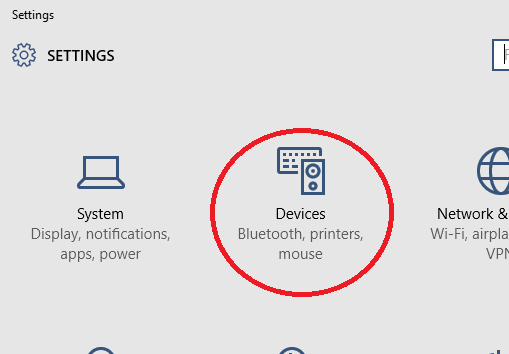
-
Sélectionnez ConnectedDevices dans le volet de navigation gauche.
-
Cliquez sur Ajouter un périphérique.
-
Sélectionnez votre console Xbox One ou Xbox 360.
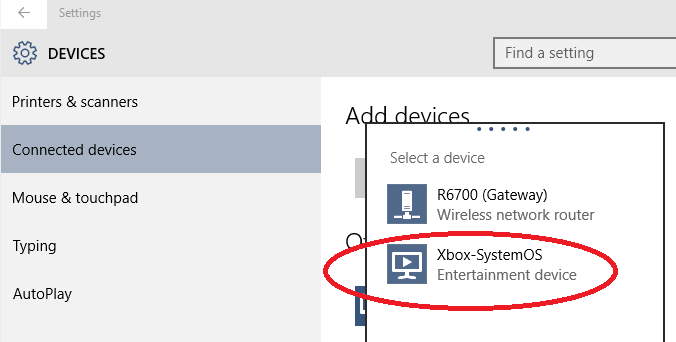
Notes
-
Votre console Xbox doit être allumée, connectée à Internet et sur le même réseau que votre PC pour qu’elle soit utilisable par votre ordinateur.
-
Il est possible que le nom de votre console Xbox ne soit pas affiché.
Si votre console n’apparaît pas comme un appareil disponible, consultez l’un des articles suivants pour plus d’informations sur son activation :
Diffuser du média sur votre console Xbox à partir d’un ordinateur
Pour diffuser du média à partir de votre PC :
-
Démarrez l’application Groove & TV Films sur votre ordinateur.
-
Sélectionnez un morceau ou une vidéo stocké sur votre ordinateur.
-
Appuyez ou cliquez sur Lire.
-
En bas de l’écran, appuyez ou cliquez sur Cast To Device.
-
Sélectionnez votre console dans la liste des périphériques. Si votre console est allumée et en ligne, le média démarre.
Problèmes connexes
Regarder des films & contenu TV sur Windows 10
Associer des appareils à l’application Films & TV dans Windows 10
Acheter ou louer l’application & contenu tv sur Windows 10
Ressources de support technique

Films & la télévision à la maison












